
Особисто я завжди ставився до фотографії як до чогось буденного і тільки один випадок змусив мене змінити свою думку. Кілька років тому, один знайомий попросив мене нагадати випадково видалені фотографії на комп'ютері його батька. Приїхавши на місце я побачив літню людину, який побивався і довго пояснював мені, що не розуміє як це сталося, але дорогих йому фотографій ніде на комп'ютері немає. Чоловік у віці, живе один, в перебігу останніх десяти років постійно знімав своїх онуків на камеру і ось біда, все фото пропали. Протягом години мені вдалося відновити всі зниклі фотографії (випадок виявився нескладний) і навчити дідуся зберігати фотки в двох місцях, на HDD і заодно на Яндекс.Діск. Перед своїм відходом я звернув увагу на те, як літній чоловік розглядав знайдені знімки! У мене склалося враження, що я знайшов йому не просто фотографії, а найважливіший період в його житті. Пішов я тоді від цієї людини з хорошим почуттям виконаного обов'язку і потім ще часто згадував цей випадок.
із записок комп'ютерного майстра
Програма для відновлення видалених фотографій - ФОТОДОКТОР!
Привіт друзі! У сьогоднішній статті я хочу познайомити вас з додатком, яке допоможе повернути знімки в разі втрати. "ФОТОДОКТОР" - це програма для відновлення видалених фотографій, яка прийде на виручку при поверненні зображення з пристроїв файлової системи NTFS і FAT32. Завантажити її можна звідси - http://foto-doctor.ru/download.php
Відновити фотографії - це легкоПервое, що ви побачите на екрані після запуску програми - це вікно з привітанням. Тут ви зможете ознайомитися з якими накопичувачами "вміє спілкуватися" програма. У список входять USB-флешки, жорсткі диски, телефони, фотокамери, планшети та інші сучасні пристрої.
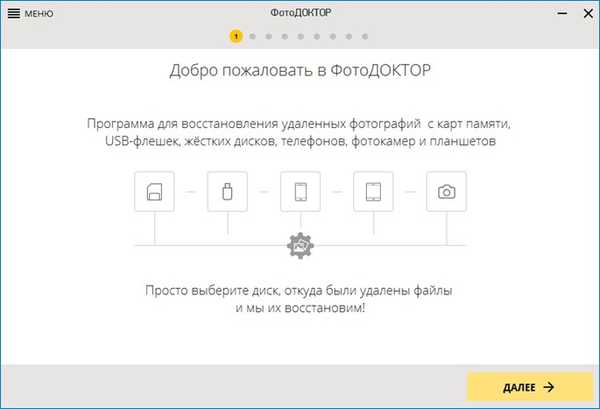
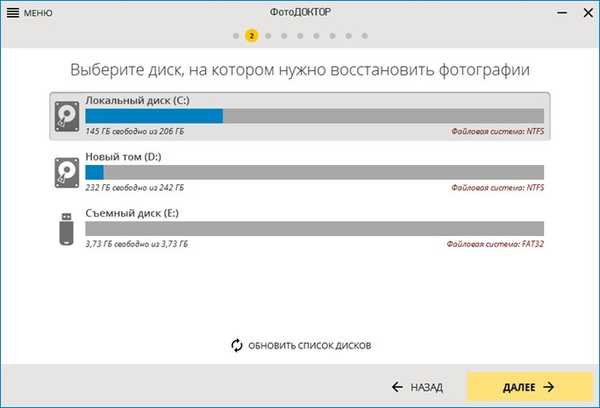
Перший - швидке сканування. При використанні його пошук буде здійснено методом обходу каталогів і не займе багато часу. Але у цього виду сканування є істотний мінус: через поверхневої перевірки в підсумковому звіті можуть бути представлені не всі файли, а лише ті, ймовірність відновлення яких більш висока.
Другий режим, доступний в програмі - це повний аналіз. Як легко здогадатися, така перевірка займе набагато більше часу, ніж швидке сканування. Але нагорода за терпіння варто того: за підсумками на екрані буде представлений список фото, які 100% можна відновити.
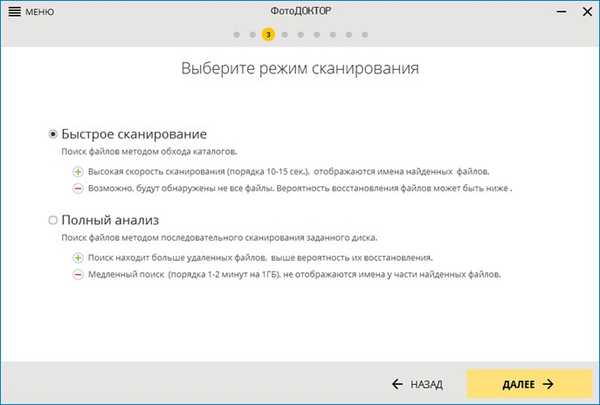
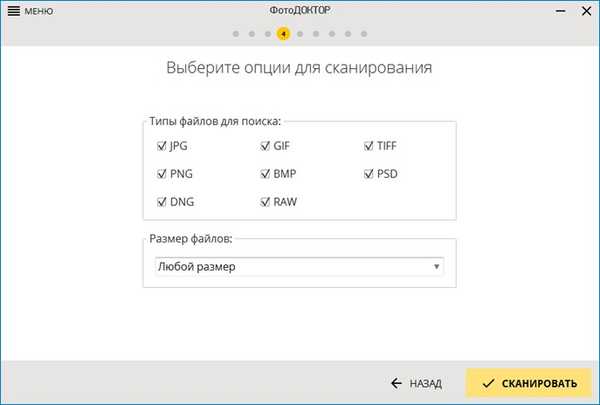
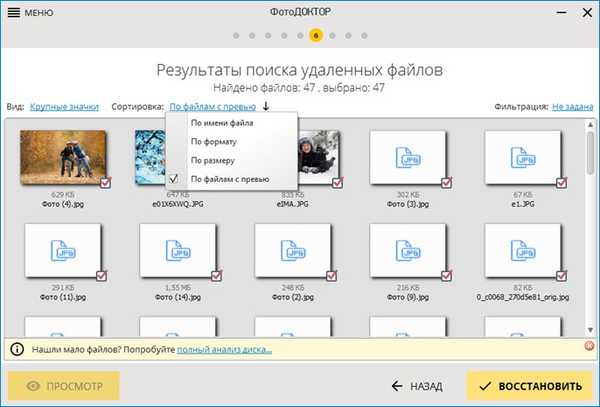
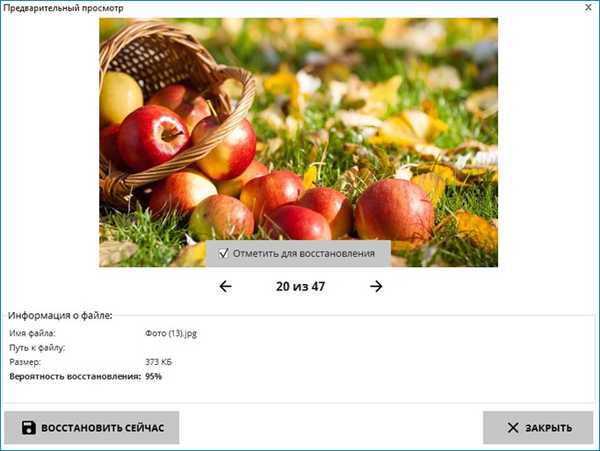
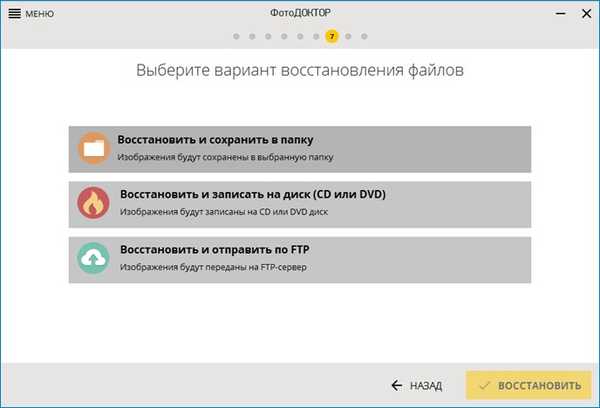
Мітки до статті: Відновлення даних Програми











